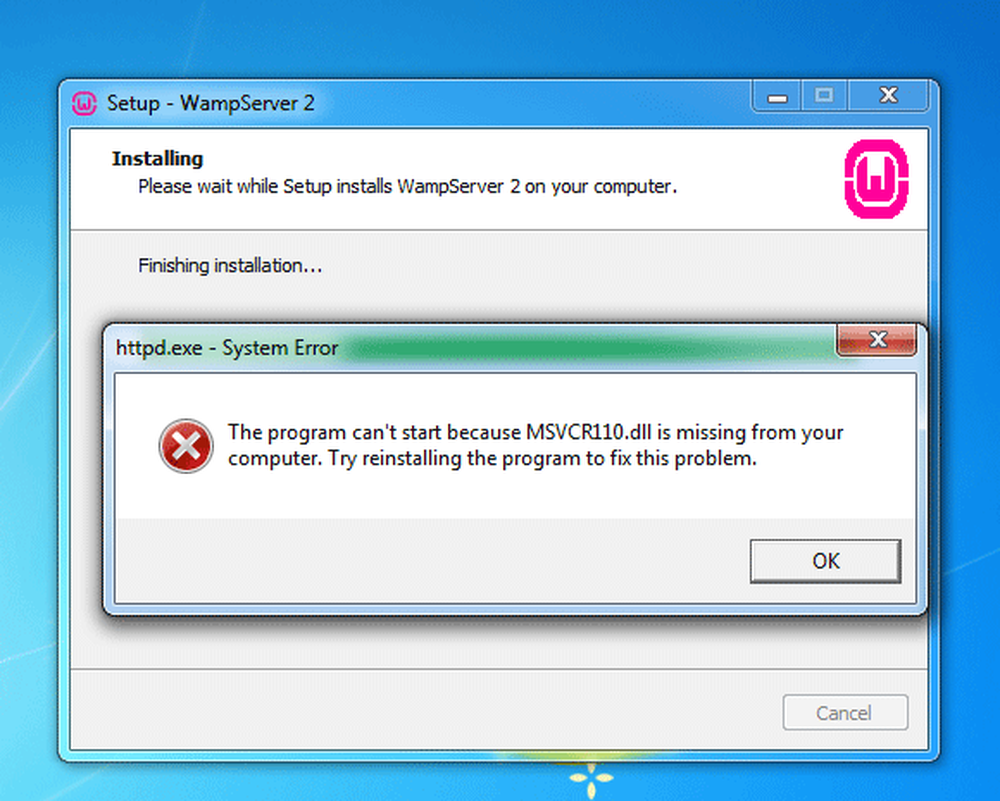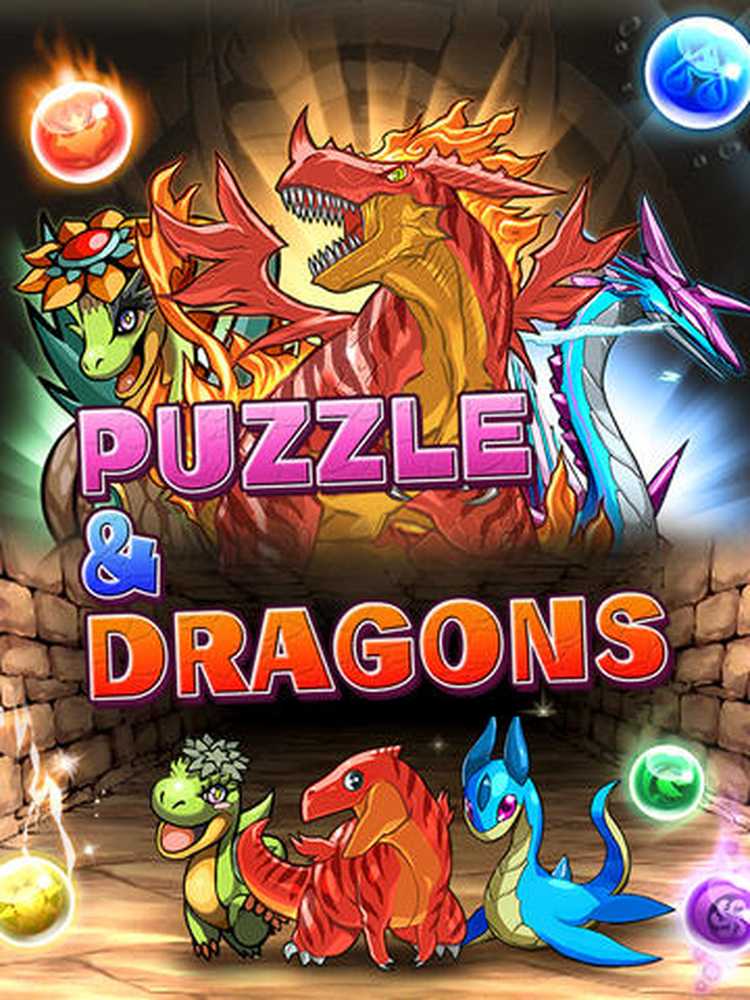Le serveur proxy refuse une erreur de connexion dans Firefox ou Chrome
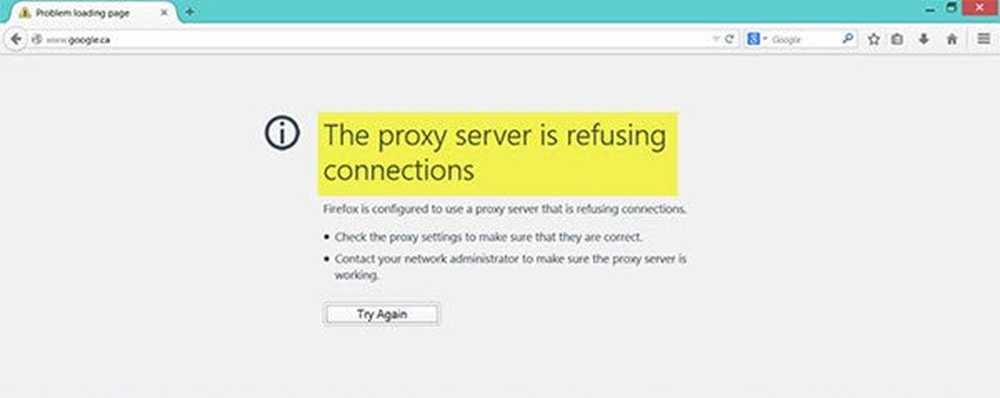
Si vous utilisez le navigateur Mozilla Firefox ou Google Chrome sous Windows, vous recevez un message d'erreur appelé Le serveur proxy refuse les connexions lors de l'ouverture d'un site web, cet article pourra vous aider. Bien que nous ayons montré les instructions pour Firefox, vous devez effectuer un dépannage similaire pour Chrome..
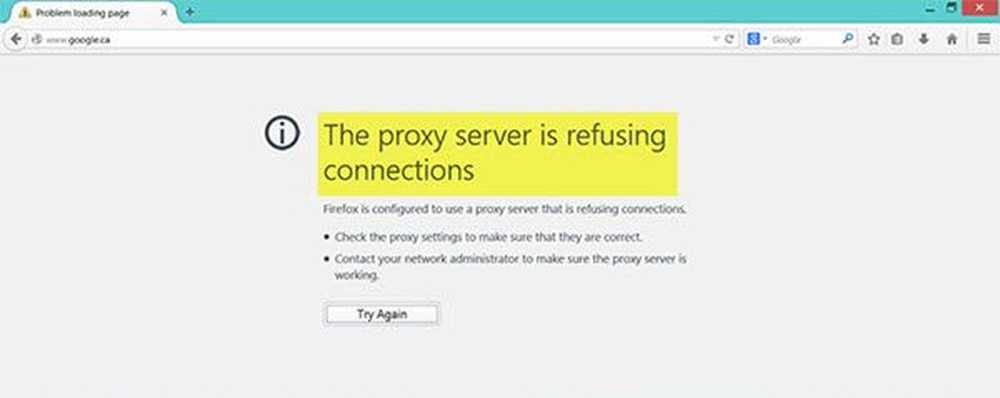
Ce problème se produit principalement lorsque vous avez une configuration de proxy morte ou incorrecte ou que vous utilisez un service VPN. Toutefois, ce problème peut également apparaître lorsque votre ordinateur est attaqué par un logiciel malveillant, ce qui peut entraîner des modifications dans certains paramètres internes..
Le serveur proxy refuse les connexions
- Vérifiez les paramètres de proxy dans votre navigateur
- Désactiver le serveur proxy pour votre réseau local
- Désactiver la configuration manuelle du proxy à partir des paramètres
- Vérifiez votre VPN
- Analyser le PC pour les logiciels malveillants
- Effacer le cache de votre navigateur
1] Vérifiez les paramètres de proxy dans votre navigateur
Firefox vous permet de configurer le proxy de différentes manières. Cependant, si vous avez récemment apporté des modifications et que, par la suite, l'erreur s'affiche à l'écran lors de l'ouverture d'une page Web, la solution de base consiste à vérifier les paramètres de proxy dans le navigateur Firefox..
Pour cela, ouvrez le navigateur, allez dans Menu et cliquez sur le bouton Les options. Assurez-vous d'être dans le Général languette. Par conséquent, faites défiler et cliquez sur le Réglages bouton sous Paramètres réseau.
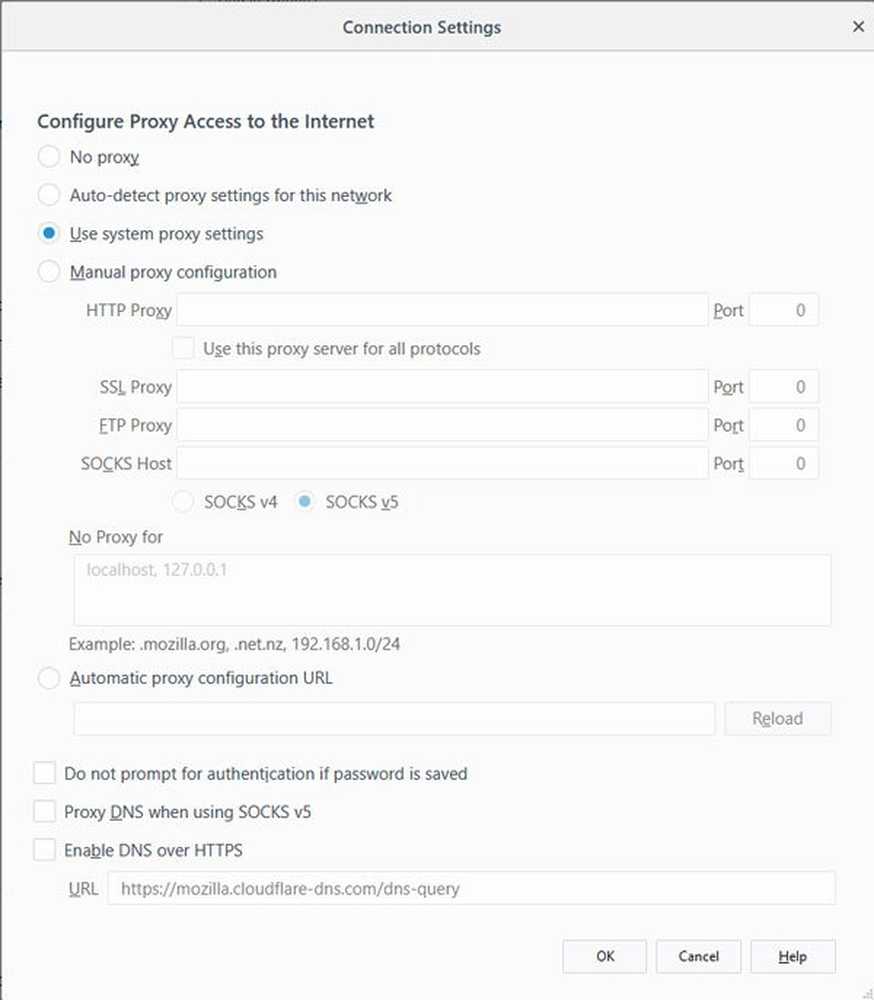
Par défaut, le Utiliser les paramètres proxy du système l'option devrait être définie. Cependant, activer Pas de proxy et enregistrez votre monnaie. Maintenant, vérifiez si cela résout votre problème ou non. Dans le cas où vous souhaitez utiliser un proxy dans Firefox; vous devez choisir le Configuration manuelle du proxy et le configurer correctement.
Si votre réseau possède un paramètre de proxy et que vous souhaitez le saisir, vous devez opter pour le Détecter automatiquement les paramètres de proxy pour ce réseau option.
2] Désactiver le serveur proxy pour votre réseau local

Si votre ordinateur a récemment été attaqué par un logiciel malveillant ou un logiciel de publicité, il est possible qu'il ait modifié les paramètres de votre réseau pour afficher des publicités anti-spam personnalisées. C'est une situation courante lorsqu'ils modifient un paramètre de votre système.
Si c'est le cas, vous devez le rétablir. Pour cela, recherchez options Internet dans la boîte de recherche Cortana et ouvrez-le. Ensuite, passez à Les liaisons onglet et cliquez sur le Paramètres lan bouton. Dans cette page, vous devriez trouver une option appelée Utilisez un serveur proxy pour votre réseau local. Si cette case est cochée, vous devez décocher la case et enregistrer vos paramètres..3] Désactiver la configuration manuelle du proxy depuis les paramètres
Dans Windows 10, le panneau Paramètres contient une option que vous pouvez utiliser pour configurer le proxy. Si vous recevez ce message d'erreur, vous devez le désactiver temporairement et vérifier si le problème persiste ou non. Pour cela, ouvrez les paramètres Windows en appuyant sur le bouton Win + I et allez à Réseau et Internet> Proxy.
Sur votre droite, assurez-vous que le Détecter automatiquement les paramètres est activé et Utiliser un serveur proxy l'option est désactivée sous Configuration manuelle du proxy.
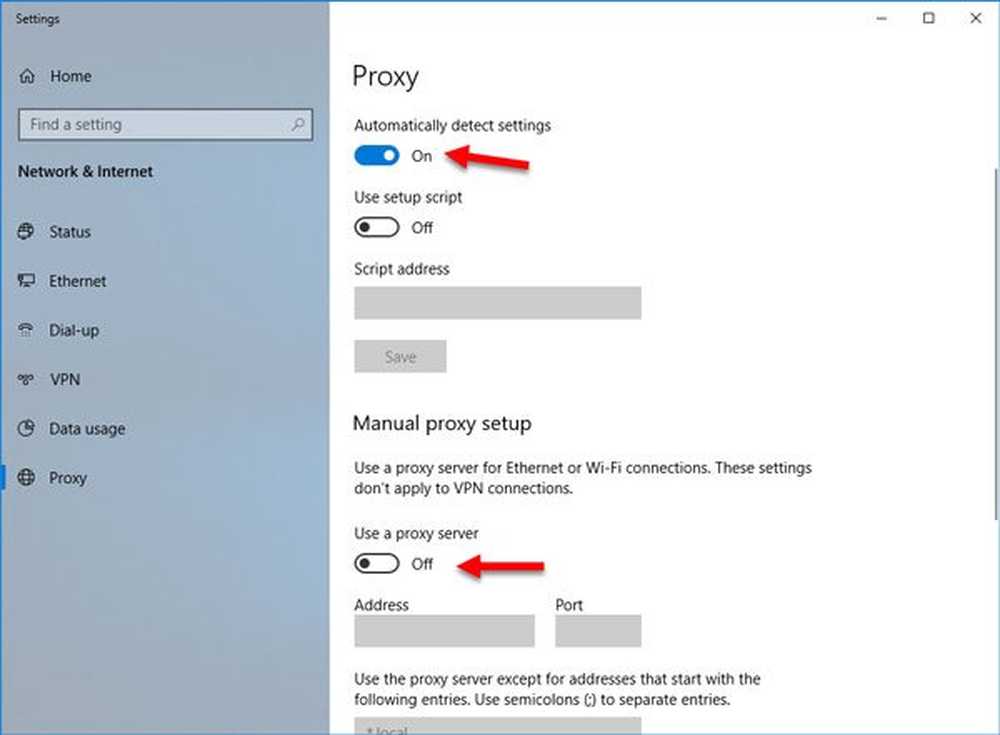
Maintenant, vérifiez si vous pouvez ouvrir des sites Web dans Firefox ou non.
4] Vérifiez votre VPN
Parfois, si vous utilisez une application VPN, il est possible d’obtenir ce message d’erreur. Dans ce cas, vous devriez faire ceci:
- Désactiver temporairement le VPN et vérifier si vous pouvez ouvrir le site ou non.
- Changer de serveur et vérifier s'il est ouvert ou non.
- Changer l'application VPN si rien ne fonctionne.
Lis: Comment configurer un VPN dans Windows 10.
5] Rechercher sur votre PC des logiciels malveillants et des logiciels publicitaires
Comme mentionné précédemment, ce problème peut survenir en raison de certaines modifications apportées par un logiciel malveillant ou un logiciel publicitaire. Par conséquent, analysez l'ensemble de votre système à la recherche de logiciels malveillants ou de logiciels publicitaires. Utilisez n'importe quel logiciel antivirus pour analyser votre ordinateur.
Vous voudrez peut-être aussi utiliser AdwCleaner. Ce logiciel gratuit utile vous permet d’effectuer les tâches suivantes en cliquant sur votre bouton:
- Réinitialiser le proxy
- Réinitialiser Winsock
- Réinitialiser TCP / IP
- Réinitialiser le pare-feu
- Réinitialiser le fichier hôtes.
6] Effacer le cache Internet du navigateur
Lorsque rien ne fonctionne comme prévu, vous devriez également essayer cette solution. Pour effacer le cache de Firefox, ouvrez le Les options > Confidentialité et sécurité. Trouver Effacer les données option sous Cookies et données de site. Ensuite, choisissez Cookies et données de site aussi bien que Contenu Web mis en cache et frapper le Clair bouton.
Dans Chrome vous pourrez le faire via Paramètres> Autres outils> Effacer les données de navigation.
J'espère que cela t'aides.